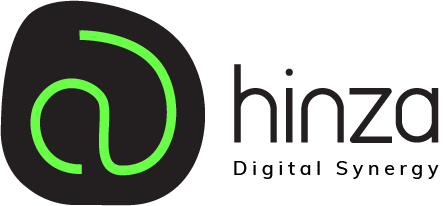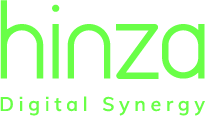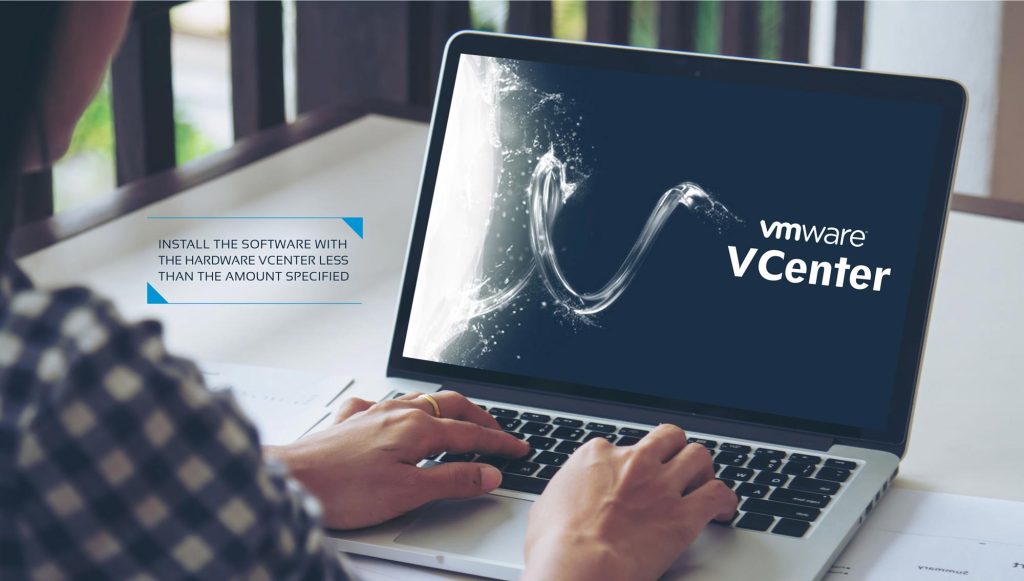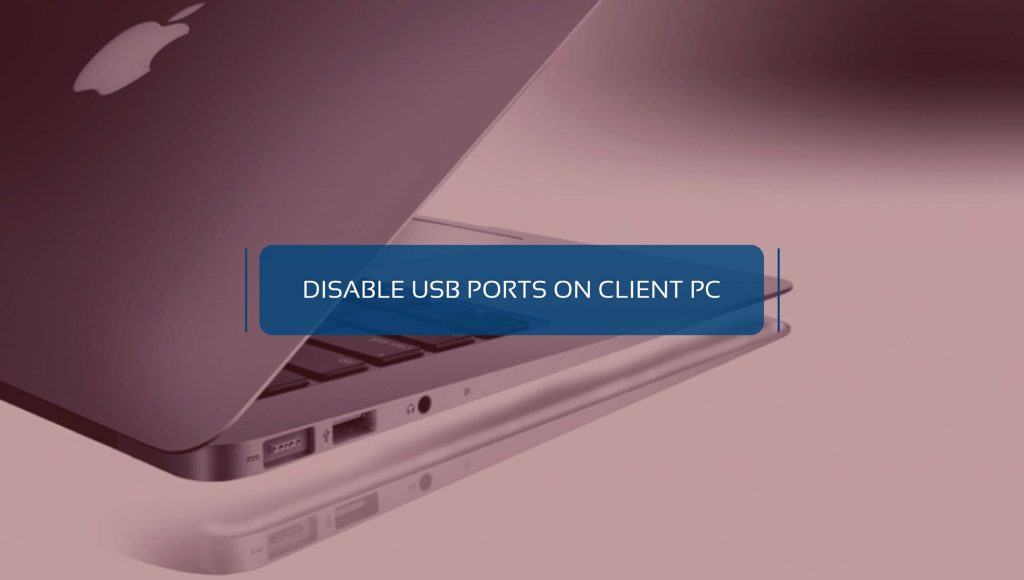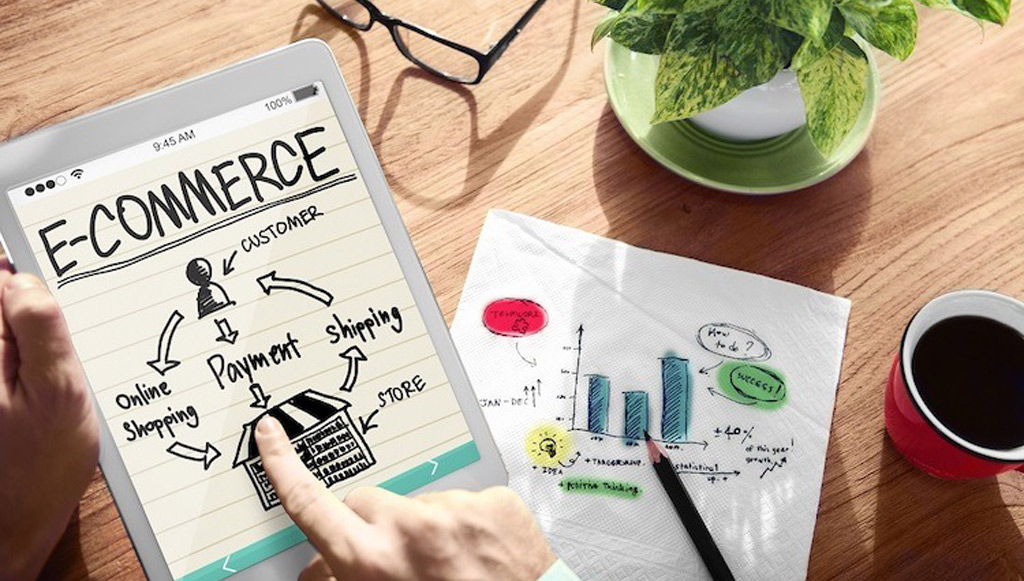برای بسیاری از ما تامین و اختصاص دادن هشت گیگ از فضای مموری سیستم خانگی به یک نرم افزار صرفا برای تست مقدور نیست به این دلیل که vcenter تمام هشت گیگ مموری مورد نیاز خود را استفاده نمیکند و فقط به مقدار کمی از آن برای اجرا شدن نیاز دارد. بنابراین باید به دنبال راهی برای دور زدن چک کردن سخت افزار سیستم توسط vcenter باشیم. لازم به ذکر است که برای استفاده کاربردی از vcenter به سخت افزار خوبی احتیاج داریم و استفاده از این روش صرفا برای تست و آشنایی با vcenter پیشنهاد میشود. همچنین vcenter فقط روی سیستم عامل سروری نصب میشود، که ما از ویندوز سرور 2008 r2 استفاده میکنیم، همچنین سرور نباید domain controller باشد.
ابتدا با استفاده از نرم افزارwinrar یا هر نرم افزار دیگری فایل مربوط به vcenter را extract میکنیم که معمولا نام فایل نصبی آن VMware-VIM setup است. پس از قرارگیری فایل در یک محل مشخص سراغ Windows power shell میرویم و در صفحه باز شده ابتدا با دستور ls لیستی از دایرکتوریهای موجود را مشاهده میکنیم در مثال زیر ما در دسکتاپ دخیره کردیم پس با دستور cd وارد destop میشویم.
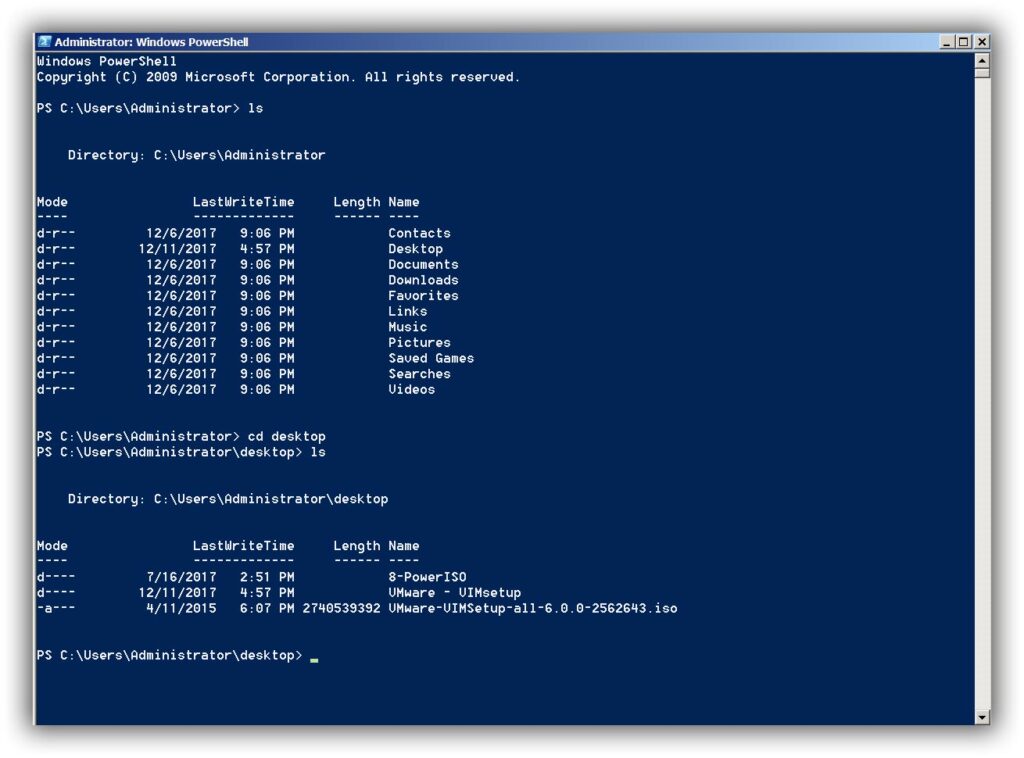
وارد فولدر VMware – VIMSetup میشویم:
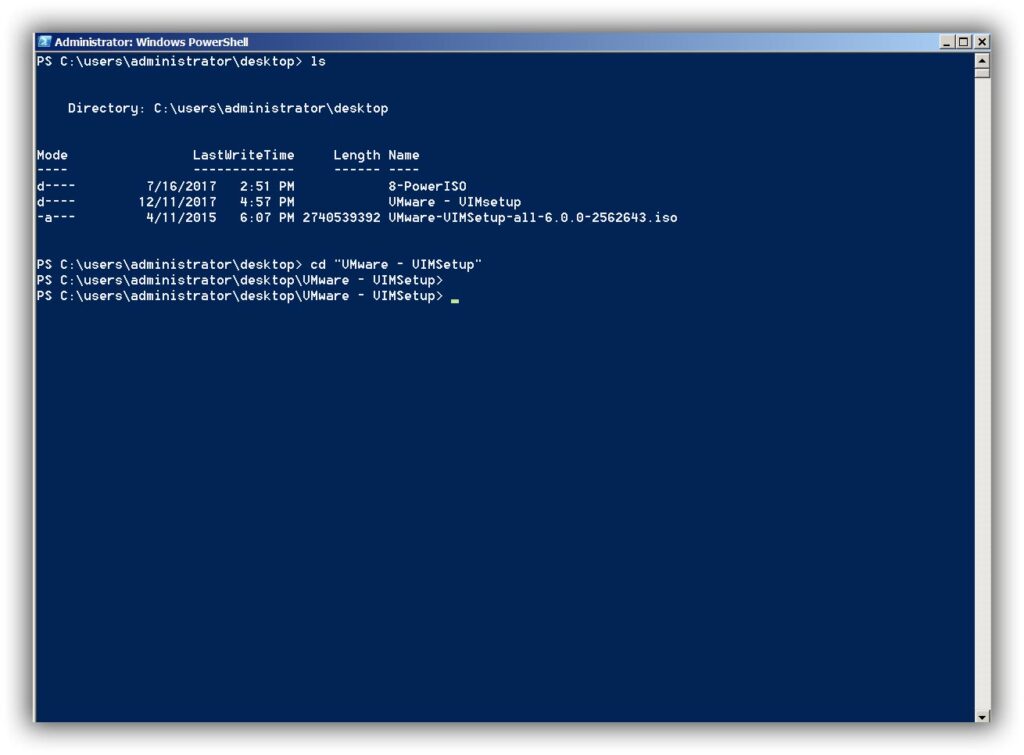
با زدن دستور ls لیستی از فولدرهای موجود در بخش VMware – VIMSetup را مشاهده میکنیم:
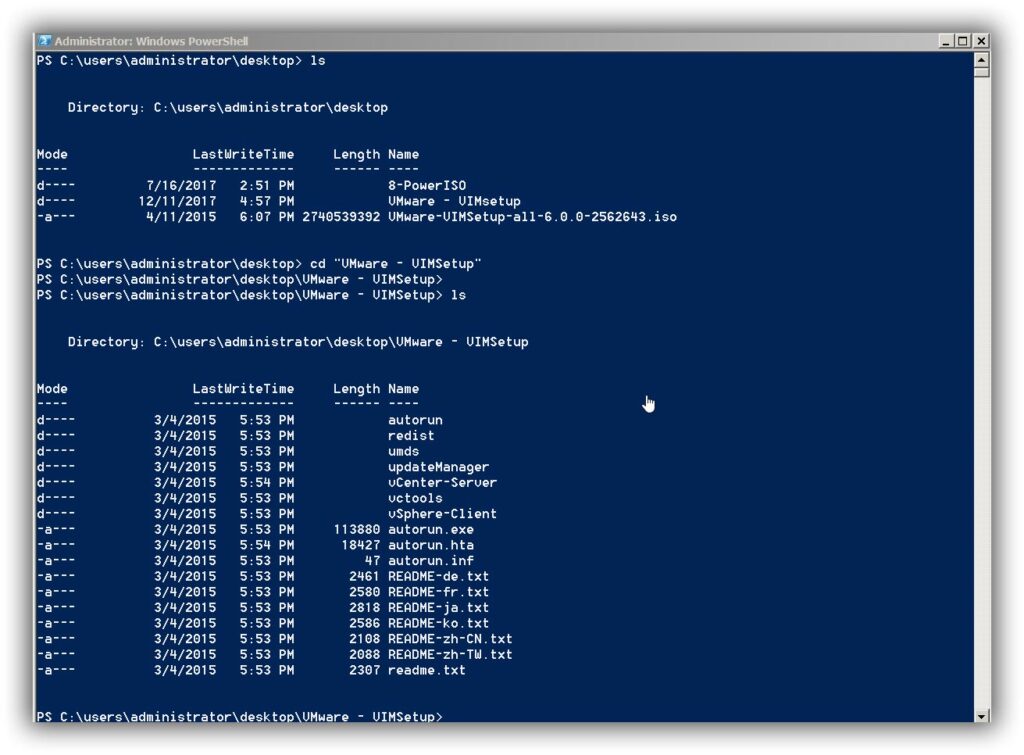
وارد فولدر vCenter-Server میشویم:
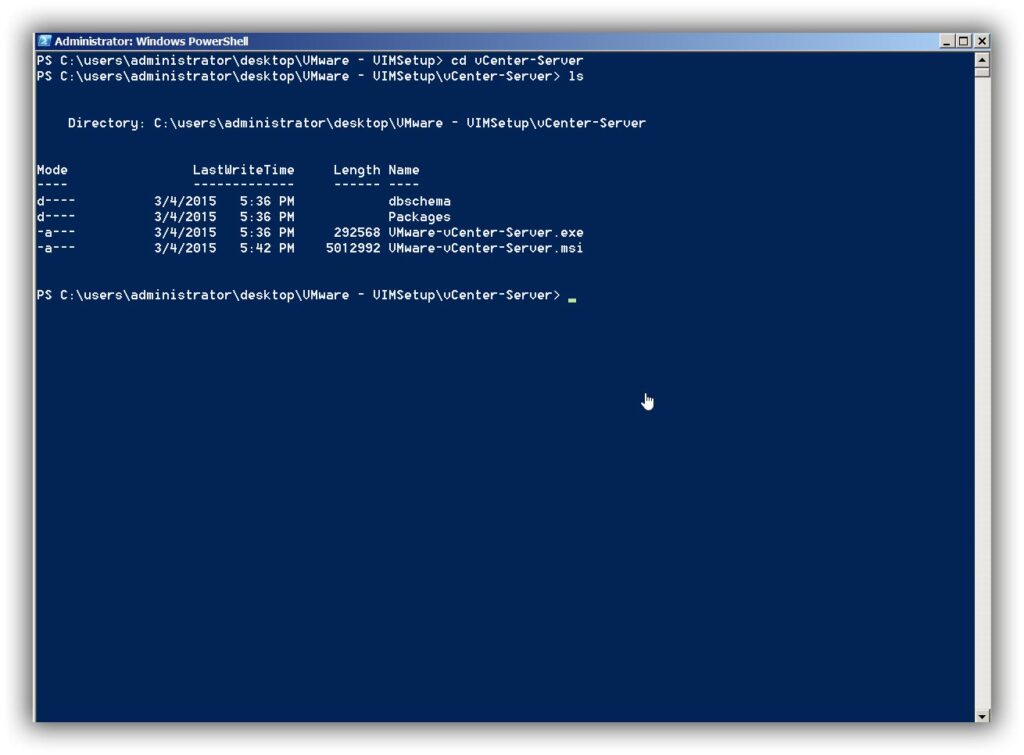
فایل اجرایی VMware-vCenter-Server را انتخاب میکنیم و دستور زیر را میرنیم:
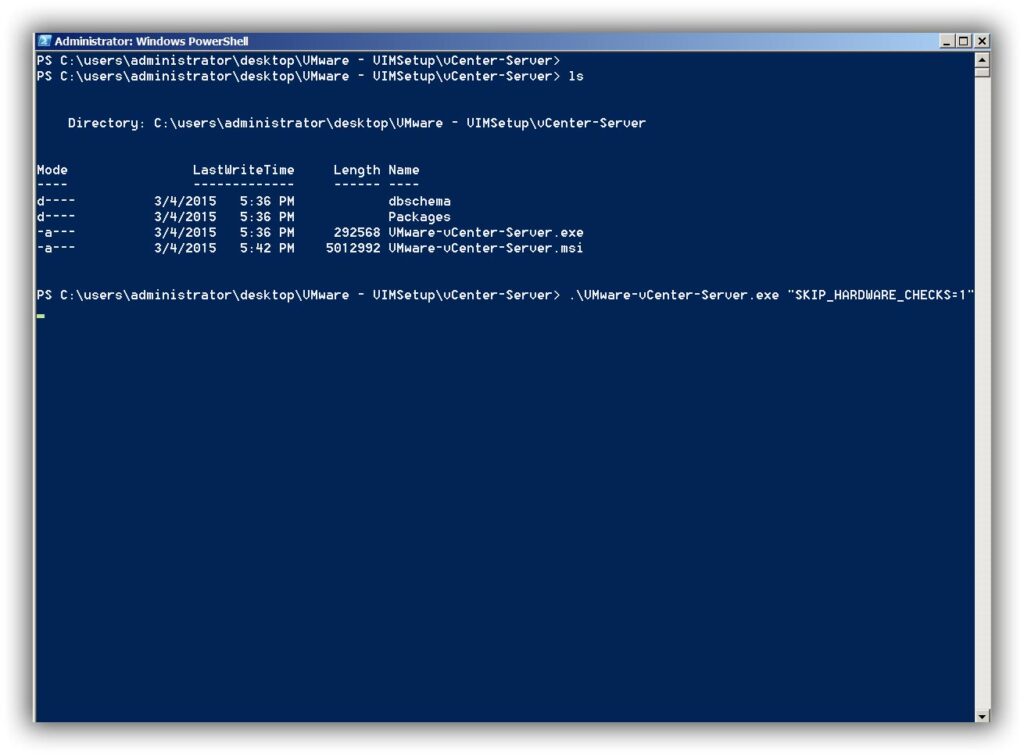
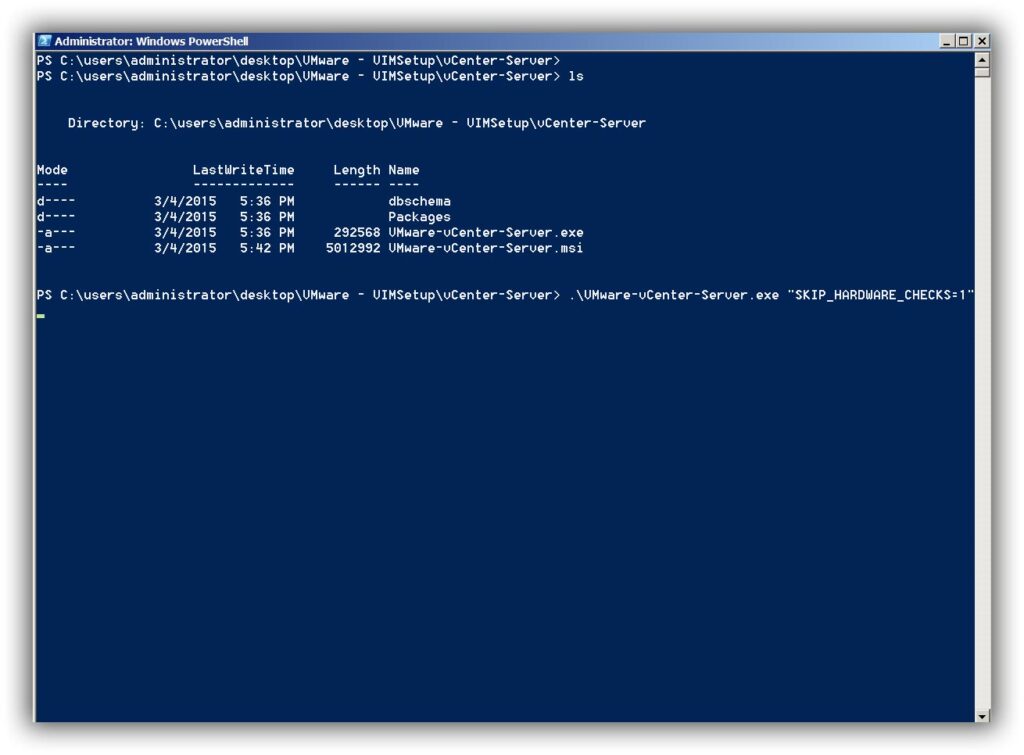
در تصویر زیر مشاهده میکنید که در یک ماشین مجازی با مموری 2 گیگ توانستیم با این روش مرحله چک کردن سخت افزاری را رد کنیم.
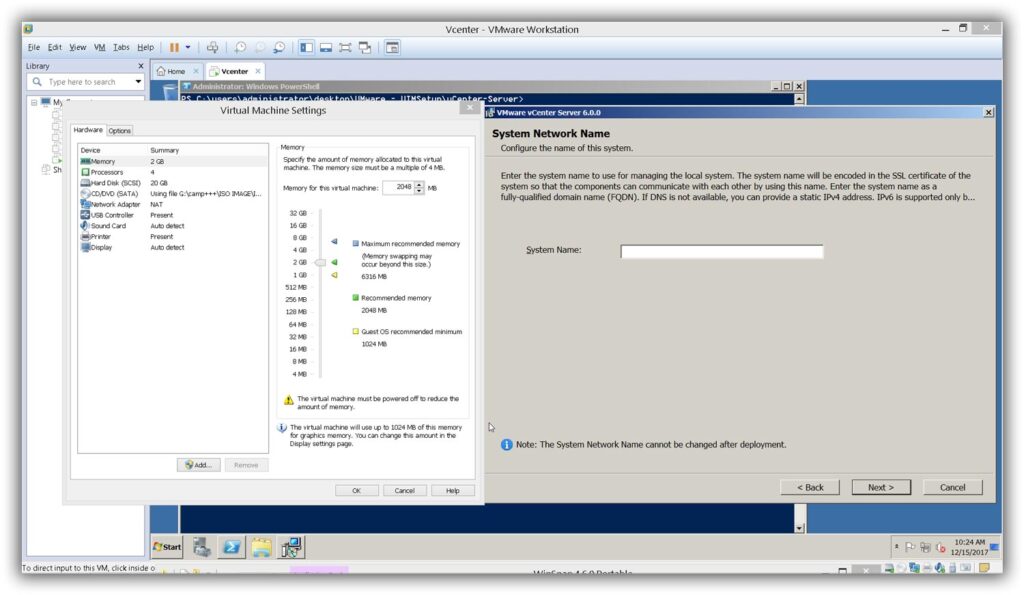
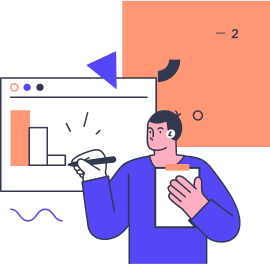
مزیت برون سپاری خدمات پشتیبانی شبکه چیست؟
تیم پشتیبانی شبکه گروهی از متخصصان IT است که مسئول مدیریت و نگهداری شبکه کامپیوتری یک سازمان هستند. با ارائه خدمات پشتیبانی و نگهداری منظم، به شما کمک میکند تا زمان و منابع خود را آزاد کنید و بر روی وظایف اصلی خود تمرکز کنید.